9 parasta tapaa korjata Google Assistant, joka ei toimi Samsung Galaxy -puhelimissa
Sekalaista / / May 19, 2022
Bixby, Samsungin digitaalinen avustaja, on valmiiksi ladattu Galaxy-puhelimiin Google Assistantin suosiosta huolimatta. Mutta se ei välttämättä toimi odotetusti koko ajan. Jos sinulla on vaikeuksia saada se toimimaan Galaxy-puhelimellasi, vianmääritys voi auttaa sinua saamaan Google Assistantin toimimaan.
Parempi luonnollisen kielen käsittely helpottaa myös Google Assistantin käyttöä. Kokeile näitä yhdeksää ratkaisua saadaksesi Google Assistantin toimimaan Samsung Galaxy -puhelimesi kanssa.
1. Opi Google Assistant -eleitä Galaxy-puhelimella
Bixbyn avulla Samsung yrittää luoda vaihtoehdon Google Assistantille, aivan kuten vaihtoehtoinen Galaxy Store puhelimissaan. Jos olet siirtynyt toisesta Android-laitteesta ja nautit Google Assistantin käytöstä, sinun on opeteltava muutama uusi ele ottaaksesi Google Assistantin käyttöön.

Sinun on pyyhkäistävä vasemmasta tai oikeasta alakulmasta käynnistääksesi Google Assistantin. Älä kuitenkaan pyyhkäise keskiosasta, sillä päädyt vahingossa käynnistämään Samsung Pay -palvelun. Tarkista oppaamme osoitteeseen
poista Samsung Pay käytöstä Galaxy-puhelimissa.2. Ota Hei Google käyttöön
Selvittääkseen "Hey Google"- ja "Hey Bixby" -äänikomentojen välisen sekaannuksen Samsung on poistanut Google Assistantin herätyskomennon käytöstä Galaxy-puhelimissa. Joten sinun on otettava se käyttöön Assistantin asetuksista. Näin
Vaihe 1: Käynnistä Google Assistant puhelimessasi pyyhkäisemällä ylöspäin Samsung-puhelimen vasemmasta tai oikeasta alakulmasta. Napauta sitten vasenta alakulmaa avataksesi Google Assistant -sovelluksen.


Vaihe 2: Napauta profiilikuvaa oikeassa yläkulmassa. Kun uudet näyttöasetukset tulevat näkyviin, valitse Suositut asetukset -kohdasta Hei Google ja Voice Match.


Vaihe 4: Ota Hei Google käyttöön seuraavasta valikosta.
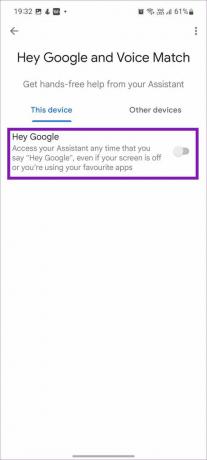
Tämän jälkeen voit kutsua Google Assistantin "Hey Google" -herätyssanalla, vaikka näyttö olisi pois päältä.
Voit myös poistaa nykyisen äänimallin ja lisätä uuden hiljaisesta ympäristöstä saadaksesi parempia tuloksia.
Vaihe 1: Kun olet ottanut Hei Google -toiminnon käyttöön yllä olevalla menetelmällä, Äänimalli-vaihtoehto tulee näkyviin. Napauta sitä.
Vaihe 2: Napauta seuraavaksi Poista äänimalli ja vahvista päätöksesi.


Vaihe 3: Palaa Hei Google -valikkoon ja ota vaihtokytkin uudelleen käyttöön. Seuraa näytön ohjeita ja kouluta Google Assistant tunnistamaan äänesi.
3. Ota Assistant käyttöön lukitusnäytössä
Jos et voi käyttää Google Assistantia lukitusnäyttö, sinun on tehtävä asetusten säätö asetuksista. Tässä on mitä sinun on tehtävä.
Vaihe 1: Avaa Google Assistant -sovellus Galaxy-puhelimellasi (katso yllä olevat vaiheet).
Vaihe 2: Napauta profiilikuvaa oikeassa yläkulmassa.

Vaihe 3: Valitse suosituista asetuksista Lukitusnäyttö. Ota sitten käyttöön "Assistant-vastaukset lukitusnäytöllä" -kytkin.


4. Vaihda Assistant-kieli
Oletuksena Google Assistantin kieli on englanti (USA). Voit kuitenkin vaihtaa sen äidinkielellesi paremman tunnistuksen ja tulosten saavuttamiseksi. Muuta Galaxy-puhelimesi Google Assistant -kieli noudattamalla alla olevia ohjeita.
Vaihe 1: Käynnistä Google Assistantin asetukset (tarkista yllä olevat vaiheet).
Vaihe 2: Siirry Kielet-valikkoon.
Vaihe 3: Napauta Lisää kieli. Valitse sitten haluamasi kieli.
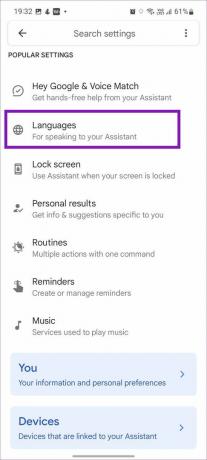

Voit valita kaksi kieltä kerralla Google Assistantille. Useimmat ihmiset pitävät Assistantille yhden äidinkielen ja yhden kansainvälisen kielen.
5. Ota henkilökohtaiset tulokset käyttöön
Google Assistant voi auttaa sinua myös lähettämään viestejä ja sähköposteja kontakteille. Jos sinulla on ongelmia sen kanssa, sinun on otettava henkilökohtaiset hakutulokset käyttöön Google Assistantissa.
Vaihe 1: Käynnistä Google Assistant ja napauta pyöreää profiilikuvaa oikeassa yläkulmassa.

Vaihe 2: Napauta seuraavassa näytössä Omat tulokset. Ota sitten Omat hakutulokset käyttöön.
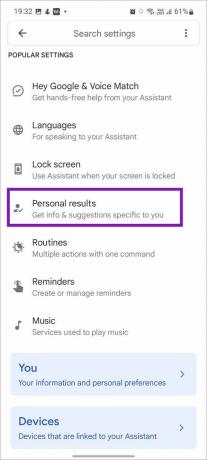
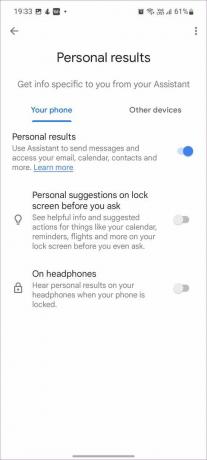
Voit myös ottaa henkilökohtaiset ehdotukset käyttöön lukitusnäytössä. Näet nyt lukitusnäytölläsi hyödyllisiä tietoja ja toimintaehdotuksia esimerkiksi kalentereihin, muistutuksiin, lentoihin ja muihin asioihin liittyen, ennen kuin edes kysyt.
6. Lisää perustiedot Google Assistantiin
Voit kouluttaa Assistantin ja kertoa sille muutamia asioita itsestäsi, jotta se voi auttaa sinua saamaan asioita aikaiseksi.
Vaihe 1: Avaa Google Assistant puhelimessasi ja siirry sen asetuksiin.
Vaihe 2: Valitse Kaikki asetukset -kohdasta Perustiedot.


Vaihe 3: Lisää lempinimi, syntymäpäivä ja puhelinnumero, niin olet valmis.
7. Jatka keskusteluja Google Assistantin avulla
Jos haluat jatkaa keskustelua Google Assistantin kanssa etkä halua toistaa "Hei Google" jokaisen kyselyn jälkeen, sinun on otettava käyttöön Jatkuva keskustelu -vaihtoehto. Näin
Vaihe 1: Käynnistä Google Assistantin asetukset.
Vaihe 2: Vieritä alas kohtaan Jatkuva keskustelu ja ota vaihtokytkin käyttöön.
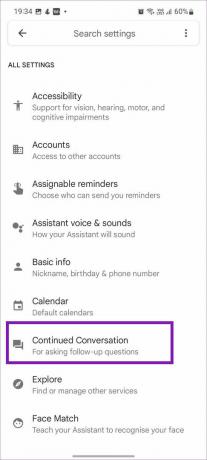

8. Ota Google Assistant käyttöön muille tileille
Käytätkö useita Google-tilejä Android-puhelimellasi? Jos Google Assistant ei voi käyttää yhteystietoja tai muita tietoja toiselta Google-tililtä, sinun on otettava Assistant käyttöön myös muille tileille.
Vaihe 1: Siirry Google Assistantin asetuksiin.
Vaihe 2: Vieritä kohtaan Tilit.


Vaihe 3: Ota Assistant käyttöön toiselle tilille ja vahvista päätöksesi.
9. Ota laitteen mikrofoni käyttöön
Osana Android 12:n tietosuojaominaisuutta käyttäjät voivat poistaa mikrofonin käytön kokonaan käytöstä puhelimessa. Jos olet tehnyt samoin, Google Assistant ei kuule sinua eikä vastaa siihen.
Vaihe 1: Avaa Samsung-puhelimen Asetukset.
Vaihe 2: Vieritä kohtaan Yksityisyys ja ota käyttöön mikrofonin käyttöoikeus.
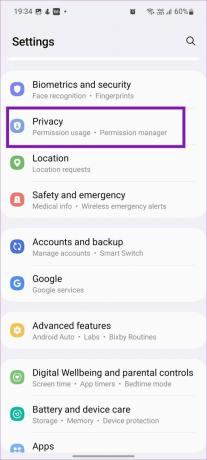

Nauti Google Assistantista Samsung-puhelimissa
Google Assistant on ilo käyttää Android-puhelimissa. Toiminnot toimivat myös offline-tilassa. Mutta kaikki on merkityksetöntä, kun Assistant lakkaa toimimasta. Käytä yllä olevia temppuja ja korjaa ongelma tyylikkäästi.
Päivitetty viimeksi 18. huhtikuuta 2022
Yllä oleva artikkeli saattaa sisältää kumppanilinkkejä, jotka auttavat tukemaan Guiding Techiä. Se ei kuitenkaan vaikuta toimitukselliseen eheyteemme. Sisältö pysyy puolueettomana ja autenttisena.

Kirjoittanut
Parth työskenteli aiemmin EOTO.tech: llä teknisten uutisten parissa. Hän työskentelee tällä hetkellä freelancerina Guiding Techissä ja kirjoittaa sovellusten vertailusta, opetusohjelmista, ohjelmistovinkkeistä ja temppuista sekä sukeltaa syvälle iOS-, Android-, macOS- ja Windows-alustoihin.



